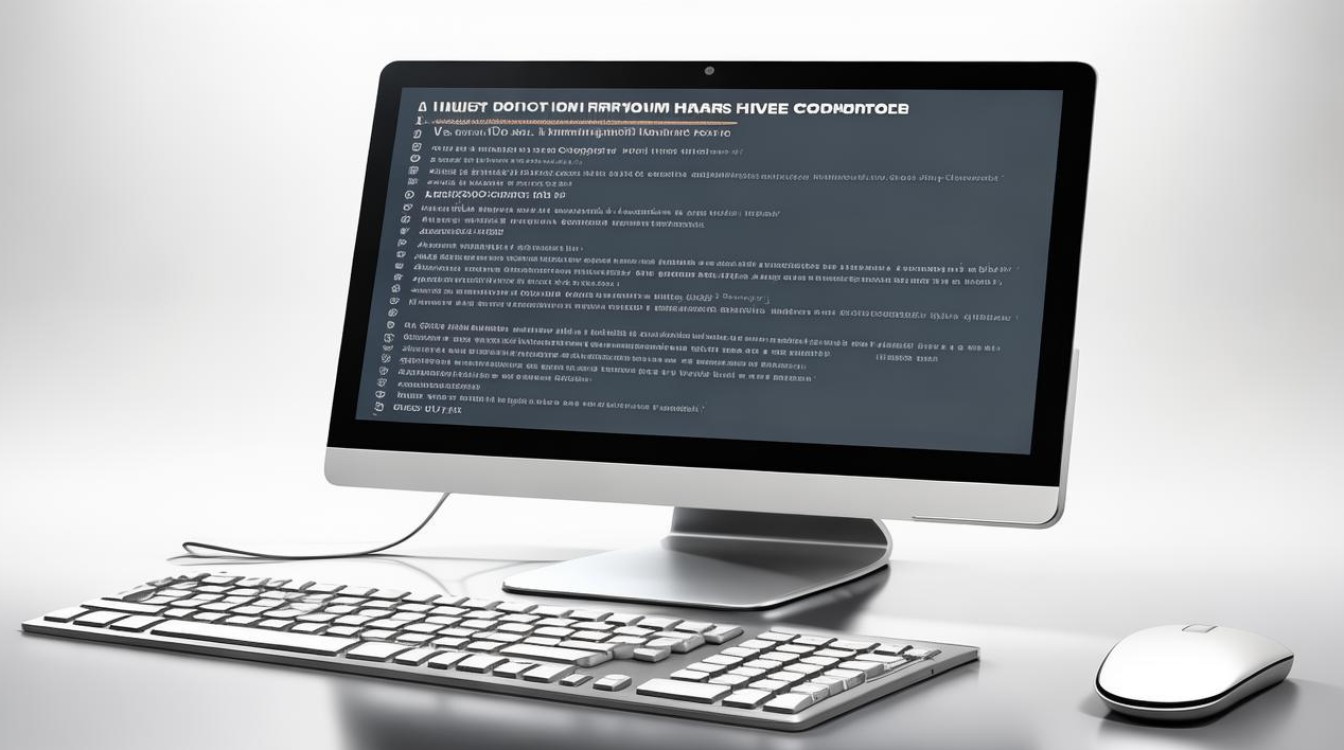windows7电脑显卡怎么插线
shiwaishuzidu 2025年4月10日 20:45:09 显卡 18
在Windows 7电脑上插接显卡线,先关闭电源并打开机箱,将显卡对准PCI-E插槽插入并拧紧螺丝固定,再连接好显示器信号线与电源线即可。
在Windows 7系统中,电脑显卡插线是一个重要的步骤,它确保了显卡能够正常工作并输出高质量的图像,以下是详细的插线步骤和注意事项:
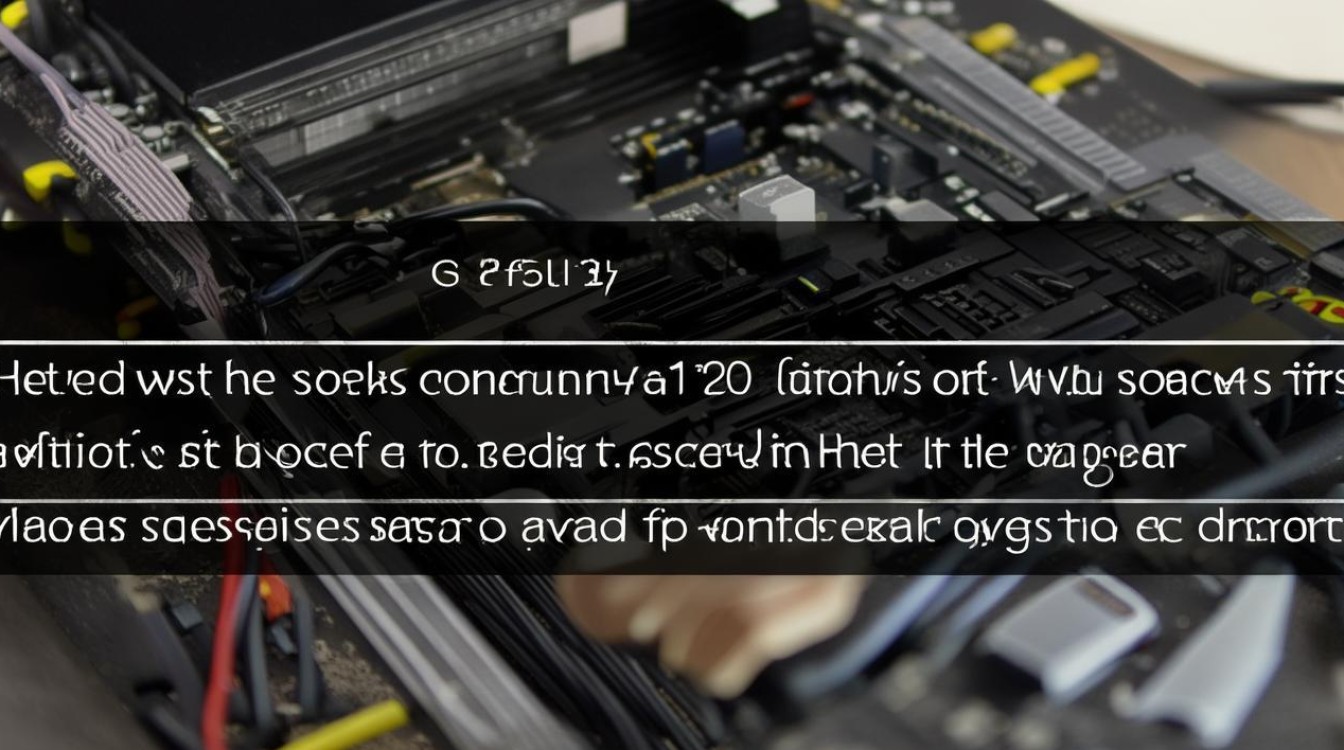
-
准备工作
- 确认显卡接口类型:常见的显卡接口包括DVI、HDMI、DisplayPort以及较新的USB-C(通过转接器连接显卡),不同接口支持的视频传输标准和带宽有所不同,因此在选择线材时要确保与显示器接口相匹配。
- 准备相应线材:根据显卡和显示器的接口类型,准备好相应的线材,如果显卡和显示器都支持HDMI接口,那么就需要一根HDMI线,确保线材质量可靠,避免使用劣质线材导致的信号衰减或不稳定。
- 关闭电源并释放静电:在插接显卡线之前,务必关闭电脑电源并断开电源线,以确保操作安全,戴上防静电手环或触摸金属物体以释放静电,避免对电脑硬件造成损害。
-
插接显卡线
- 找到显卡上的接口插槽:显卡通常有多个接口插槽,用于连接不同类型的显示器线缆,这些插槽可能位于显卡的顶部或侧面,具体位置取决于显卡的设计。
- 对准插头插入插槽:将线材的插头对准显卡上的接口插槽,轻轻插入,注意插头的方向,确保与插槽的开口方向一致,有些接口可能需要稍微用力才能插入,但请确保不要过度用力以免损坏插头或插槽。
- 固定显卡:将显卡插入PCI Express插槽时,注意显卡的方向,确保插槽和显卡的缺口对齐后,稳妥地按下显卡,直到听见轻微“卡嗒”声,显卡后侧的接口需要与机箱后面板对齐,这样可以方便后续连接显示器和其他设备。
-
连接显示器
- 连接显示器线缆:将准备好的显示器线缆(如HDMI线、DVI线等)连接到显卡的相应接口上,同样需要注意插头的方向和插槽的开口方向是否一致。
- 连接显示器电源:确保显示器已连接到电源插座,并打开显示器电源开关。
-
检查连接

- 检查线缆连接:在完成所有连接后,仔细检查一遍所有线缆是否都已牢固连接,特别是显卡和显示器之间的连接线以及显示器的电源线。
- 开机测试:重新连接电脑电源线,并打开电脑电源开关,电脑应该能够正常启动并识别到显卡和显示器,如果显示器没有显示图像或出现错误提示,请检查连接是否正确或尝试更换其他线缆进行测试。
-
安装显卡驱动程序
- 获取驱动程序:在Windows 7系统中,通常需要手动安装显卡驱动程序才能使显卡正常工作,可以通过显卡厂商的官方网站下载最新的驱动程序。
- 安装驱动程序:下载完成后,运行驱动程序安装程序并按照提示完成安装,安装过程中可能需要重启电脑。
-
调整显示设置
- 进入显示设置:安装完驱动程序后,右键点击桌面空白处,选择“屏幕分辨率”或“显示设置”来调整显示器的分辨率、刷新率等参数。
- 应用设置:根据个人需求调整合适的显示设置,并点击“应用”按钮保存更改。
相关问答FAQs
问:为什么显卡插线前需要关闭电源并释放静电?
答:关闭电源是为了确保操作安全,防止触电事故的发生,释放静电则是为了避免静电对电脑硬件造成损害,特别是在插拔显卡和线材时,静电可能会损坏显卡的电子元件或导致数据丢失。
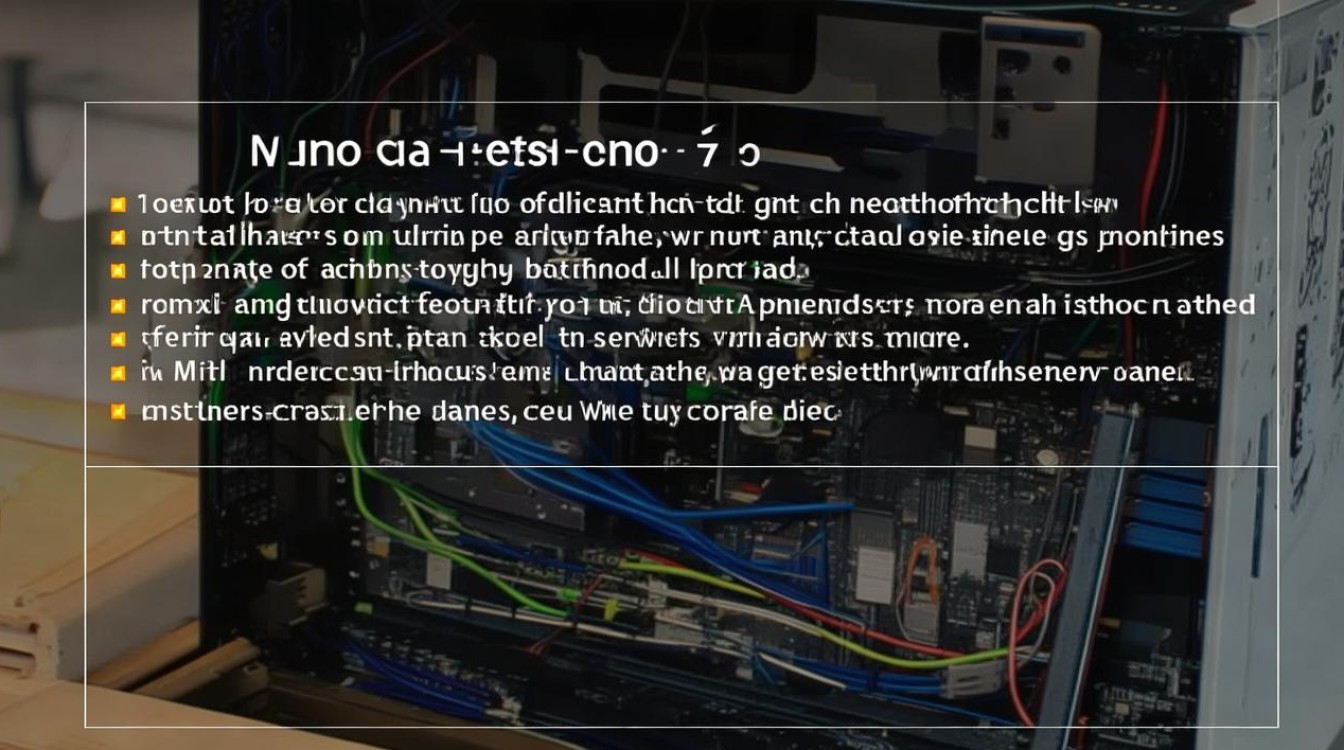
问:如果显卡插线后显示器没有显示图像怎么办?
答:首先检查所有线缆是否都已正确连接且牢固,如果线缆连接没有问题,尝试更换其他线缆进行测试以排除线缆故障的可能性,如果问题依旧存在,可能是显卡或显示器本身存在故障,此时可以尝试将显卡插入其他PCI Express插槽或更换其他显示器进行测试以确定故障原因。